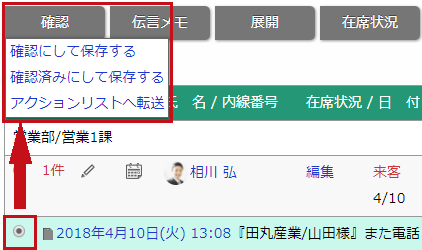- トップ
- 行先伝言共有
伝言メモを確認する
登録されている伝言メモを確認します。
補足
- 「確認」と「確認済み」の操作について
伝言メモは、閲覧しただけでは「確認」にはなりません。確認状況を「確認」あるいは「確認済み」に手動で変更してください。操作の違いは以下の通りです。 - 確認済み
伝言メモが一覧表示から「確認済みメモ一覧」へ移動します。(在席一覧上から表示されなくなります。) - 確認
確認した上で、伝言メモ一覧へ残しておきたい場合に利用します。
伝言メモを確認して保存する
登録されている伝言メモを確認して保存します。
- 1.メニューパレットより、
 行先伝言アイコンをクリックします。
行先伝言アイコンをクリックします。
「行先伝言共有(在席一覧)」画面が表示されます。
- 2.社員の伝言メモ欄に表示された「 件数 」を選択します。
伝言メモが社員名の下に件数分表示されます。
・未確認の伝言メモには が表示されます。
が表示されます。
・確認した伝言メモには が表示されます。
が表示されます。
・確認済み伝言メモは表示されません。(確認済みメモ一覧に表示されます。)
※件数が表示されていない場合、目的の社員に伝言メモは残されていません。
※閲覧許可のない人には閲覧制限の付いた伝言メモは表示されません。 - 3.確認したい伝言メモの日付をクリックします。
伝言メモの詳細画面が開きます。
- 4.内容を確認し、「確認状況」項目の「
 確認」を選択します。
確認」を選択します。 - 5.最後に
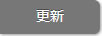 ボタンをクリックします。
ボタンをクリックします。
補足
- 他人の伝言メモの確認状況を「確認」に変更することはできません。
- 詳細画面を開かず、伝言メモを「確認」へ変更したい場合
在席一覧から対象の伝言メモをチェック し、
し、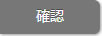 ボタンをクリックして、「確認にして保存する」を選択します。
ボタンをクリックして、「確認にして保存する」を選択します。
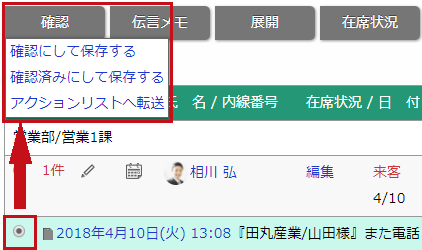
伝言メモを確認済みにして保存する
登録されている伝言メモを確認済みにして保存します。
- 1.メニューパレットより、
 行先伝言アイコンをクリックします。
行先伝言アイコンをクリックします。
「行先伝言共有(在席一覧)」画面が表示されます。
- 2.社員の伝言メモ欄に表示された「 件数 」を選択します。
伝言メモが社員名の下に件数分表示されます。
・未確認の伝言メモには が表示されます。
が表示されます。
・確認した伝言メモには が表示されます。
が表示されます。
・確認済み伝言メモは表示されません。(確認済みメモ一覧に表示されます。)
※件数が表示されていない場合、目的の社員に伝言メモは残されていません。
※閲覧許可のない人には閲覧制限の付いた伝言メモは表示されません。 - 3.確認済みにしたい伝言メモの日付をクリックします。
伝言メモの詳細画面が開きます。
- 4.内容を確認し、「確認状況」項目の「
 確認済み」を選択します。
確認済み」を選択します。 - 5.最後に
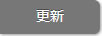 ボタンをクリックします。
ボタンをクリックします。
補足
- 他人の伝言メモの確認状況を「確認済み」に変更することはできません。
- 詳細画面を開かず、伝言メモを「確認済み」へ変更したい場合
在席一覧から対象の伝言メモをチェック し、
し、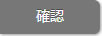 ボタンをクリックして、「確認済みにして保存する」を選択します。
ボタンをクリックして、「確認済みにして保存する」を選択します。